Como usar um proxy no Google Chrome
Google Chrome Cromada Herói / / May 28, 2023

Publicados

Você está procurando usar um servidor proxy para manter seu computador e sua privacidade seguros? Aprenda como usar um proxy no Google Chrome neste guia.
Manter seu computador e sua privacidade online seguros é um desafio constante. Novas formas de malware estão sendo desenvolvidas em um ritmo alarmante e, quando você visita sites, seu endereço IP geralmente fica visível para qualquer pessoa que queira vê-lo. A boa notícia é que existem coisas que você pode fazer para fornecer mais proteção.
Uma opção é usar um proxy. Um servidor proxy atua como um nível de proteção entre você e os sites que você visita. Ele pode ajudar a filtrar conteúdo inseguro ou indesejado e pode ajudá-lo a manter seu endereço IP oculto.
Veja como usar um proxy no Google Chrome.
O que é um Servidor Proxy?
Um servidor proxy é um servidor separado que atua como um intermediário para o seu computador. Em vez de se conectar diretamente do seu computador a um site, suas solicitações passam pelo servidor proxy, que as repassa ao site. O site então retorna a página da web que você solicitou de volta ao servidor proxy, que finalmente a encaminha de volta ao seu computador. Na verdade, o servidor proxy age como um intermediário entre seu computador e a web.
O uso de um servidor proxy oferece vários benefícios. Em primeiro lugar, como fica entre você e os sites aos quais você está se conectando, ele pode atuar como um firewall ou filtro da Web para proteger seu computador contra atividades prejudiciais. Você pode configurar um servidor proxy para filtrar sites específicos. Você pode usar isso para impedir que as crianças acessem conteúdo impróprio ou para impedir que os funcionários verifiquem o Facebook no trabalho.
O uso de um servidor proxy também pode ajudá-lo a manter sua privacidade. Um servidor proxy pode proteger seu endereço IP para manter seus hábitos de navegação mais privados. O site que você está contatando verá o IP do servidor proxy em vez do seu endereço IP pessoal.
Os servidores proxy também podem ajudá-lo a contornar as restrições de conteúdo. Por exemplo, um stream de esportes pode ser bloqueado em um local específico. Usando um servidor proxy localizado em um local diferente, você pode contornar esse bloqueio e acessar o conteúdo.
Os servidores proxy também podem salvar cópias locais de sites populares e servi-los quando você quiser visitar esse site específico, em vez de ter que acessar o site diretamente. Isso pode levar a economia de largura de banda para sites e velocidades aprimoradas para os usuários.
Uma alternativa comum ao uso de um proxy é usar uma rede privada virtual (VPN), que também pode ajudar a proteger seu hardware e sua privacidade.
Como usar um servidor proxy no Google Chrome no Windows
Para usar um servidor proxy no Google Chrome, você precisará de algumas informações importantes sobre o servidor proxy que deseja usar. Há uma grande variedade de servidores proxy para escolher. Alguns sites oferecem proxies gratuitos e outros cobram por seus serviços. Como em qualquer serviço online, se algo é oferecido gratuitamente, a empresa geralmente está ganhando dinheiro de outra forma, que pode ser vendendo seus dados a terceiros.
Tome cuidado para escolher um proxy respeitável para suas necessidades. Depois de encontrar um servidor proxy que deseja usar, você precisará de duas coisas para configurá-lo para o Google Chrome: o endereço IP do proxy e o número da porta.
Para usar um servidor proxy no Google Chrome no Windows:
- Abrir cromada.
- aperte o três pontos ícone do menu.
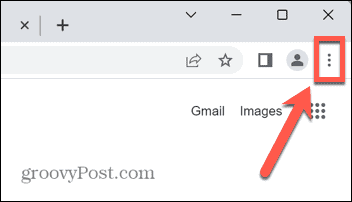
- Selecione Configurações.

- No menu à esquerda, selecione Sistema.
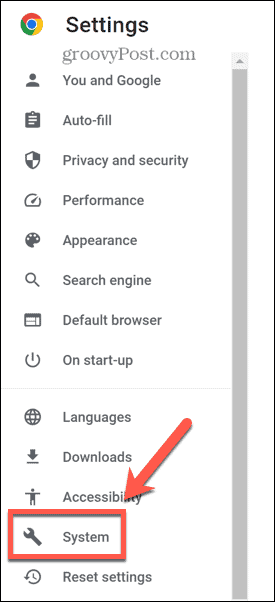
- Clique Abra as configurações de proxy do seu computador.
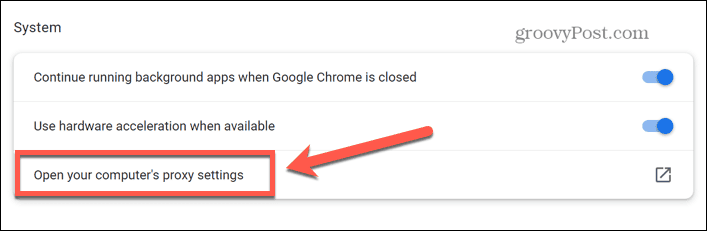
- Sob Configuração Manual de Proxy clique Configurar.
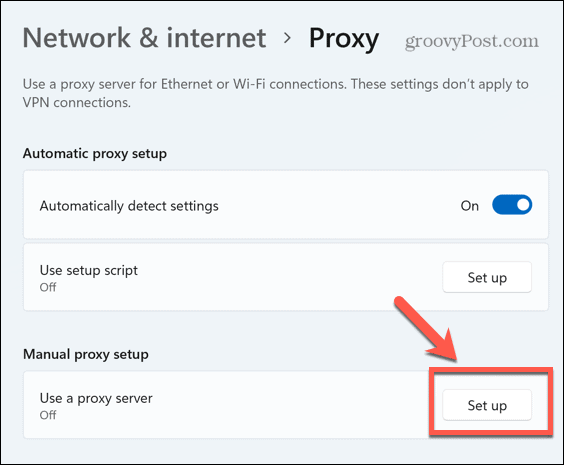
- Alternar o Use um servidor proxy troque para Sobre.
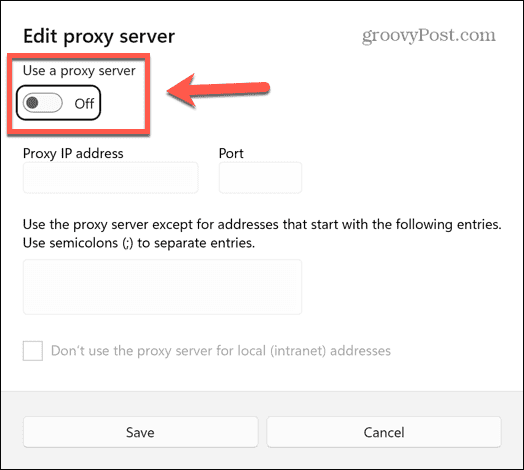
- Insira o endereço IP e a porta do servidor proxy que deseja usar.
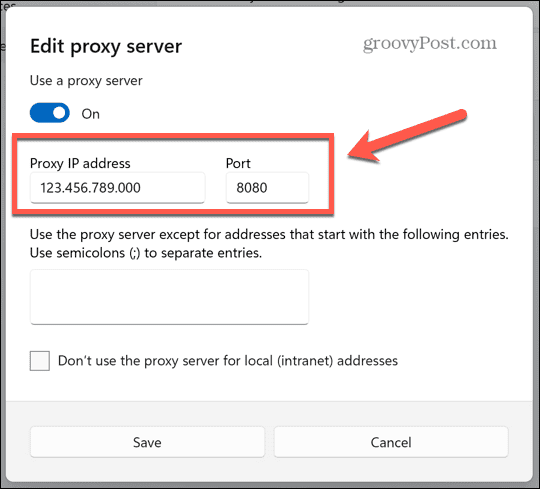
- Se houver sites que você não deseja rotear pelo servidor proxy, insira seus endereços, separados por ponto e vírgula.
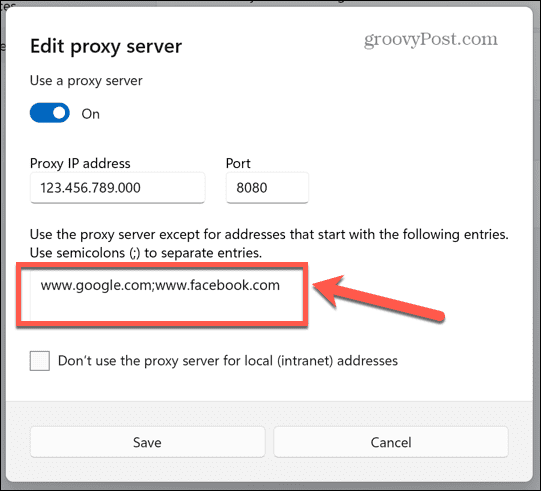
- Verificar Não use o servidor proxy para endereços locais (intranet).
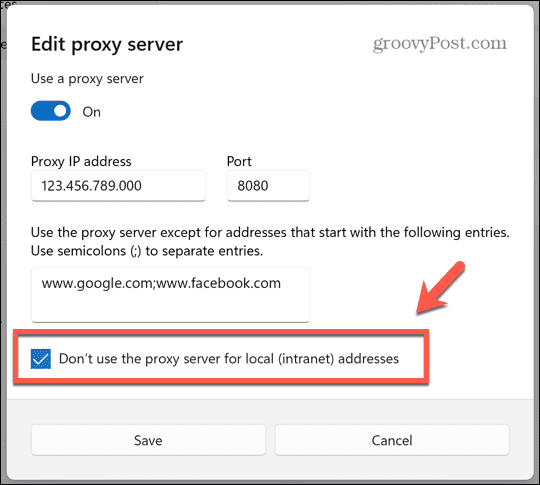
- Clique Salvar, retorne ao Chrome e comece a navegar. Seu tráfego será roteado por meio do servidor proxy que você configurou, exceto para os sites que você adicionou como exceções.
Como desativar um servidor proxy no Google Chrome no Windows
Se você deseja desativar um servidor proxy no Google Chrome, pode fazê-lo seguindo um método semelhante.
Para desativar um servidor proxy no Google Chrome no Windows:
- Abrir cromada.
- aperte o ºpontos de ree ícone do menu.
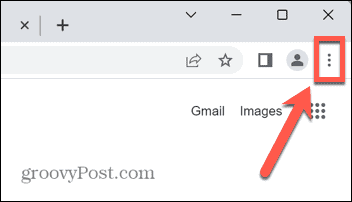
- Escolher Configurações.

- Selecione Sistema no menu à esquerda.
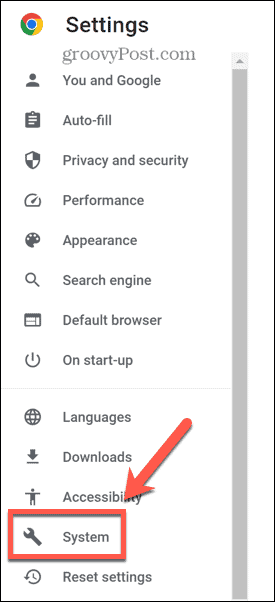
- Clique Abra as configurações de proxy do seu computador.
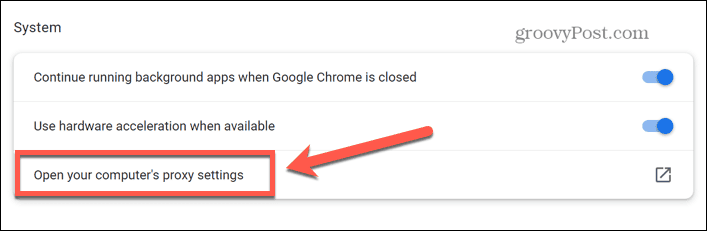
- Próximo ao Usar um proxyServidor opção, selecione Editar.
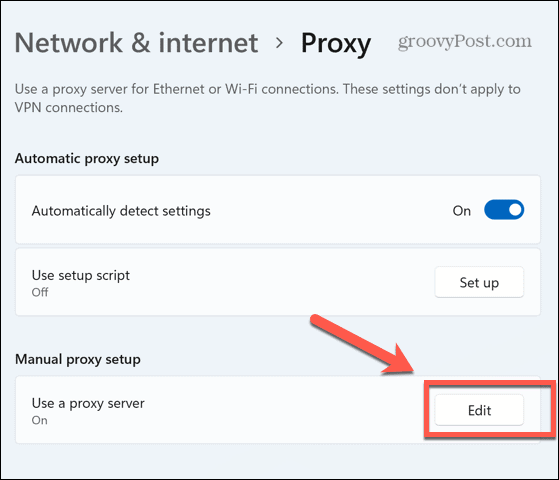
- Alternar Use um servidor proxy para o Desligado posição.
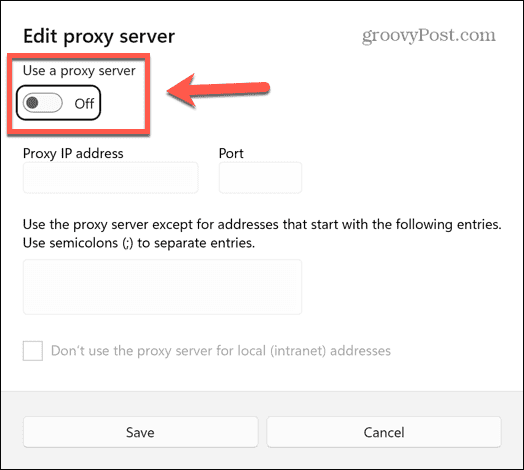
- Seu servidor proxy não está mais ativo.
Como usar um servidor proxy no Google Chrome no Mac
Se estiver usando um Mac, você também pode configurar um servidor proxy para usar com o Google Chrome.
Para usar um servidor proxy no Google Chrome no Mac:
- Abrir cromada.
- aperte o três pontos ícone do menu.
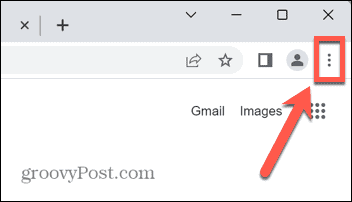
- Escolher Configurações.

- Selecione Sistema no menu à esquerda.
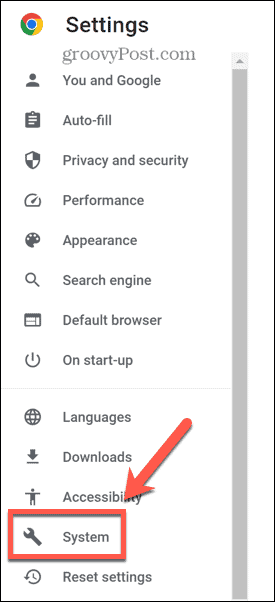
- Clique Abra as configurações de proxy do seu computador.
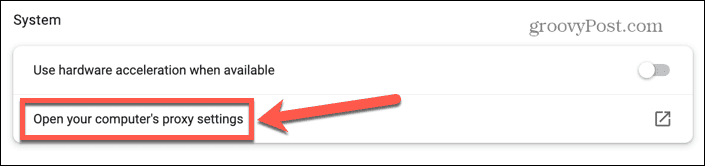
- Ative o tipo de proxy que deseja usar. Se você não tiver certeza, verifique com seu provedor de proxy para confirmação.
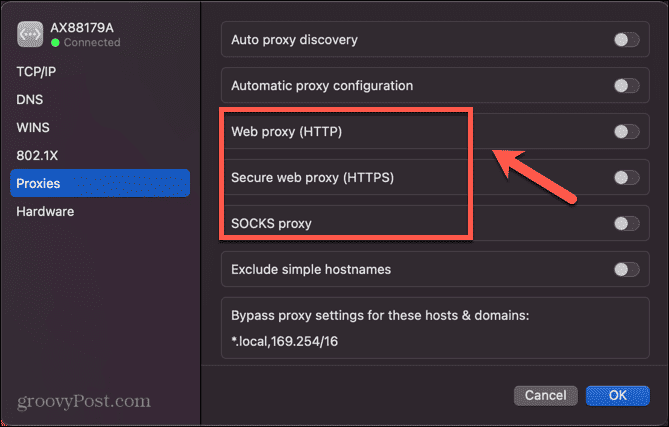
- Digite o endereço IP do proxy e a porta.
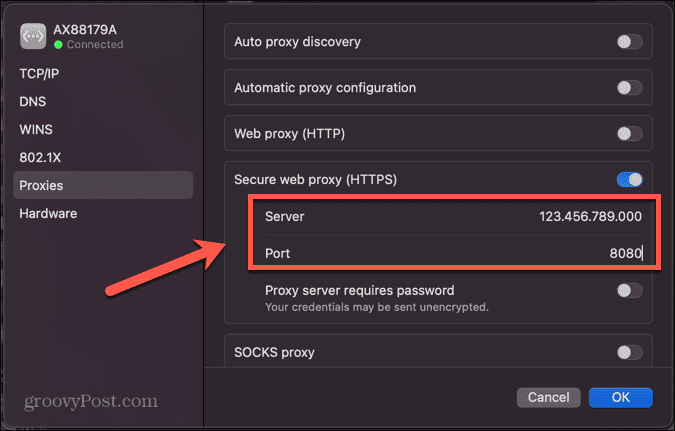
- Se você deseja excluir qualquer site do uso do proxy, adicione-o no Ignorar configurações de proxy para esses hosts e domínios caixa, separados por vírgulas.
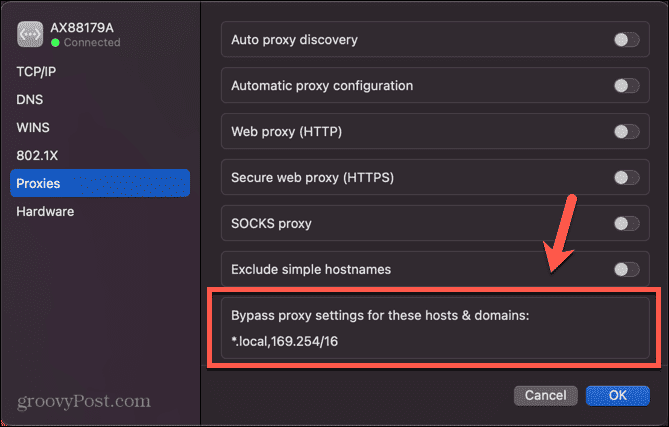
- Clique OK para aplicar suas novas configurações de proxy.
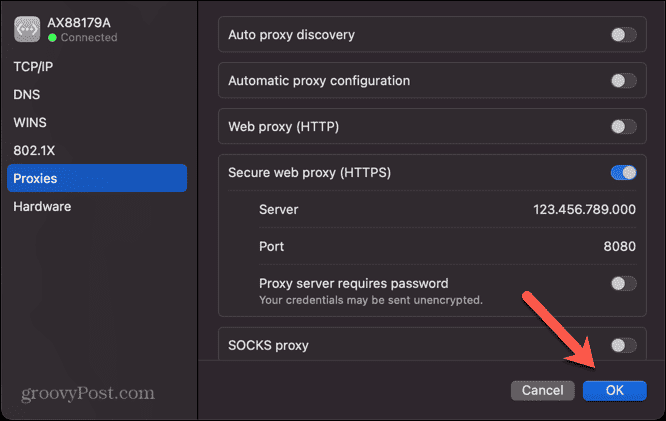
- Seu servidor proxy agora deve estar ativo.
Como desativar um servidor proxy no Google Chrome no Mac
Se você deseja desativar seu proxy, pode fazê-lo de maneira rápida e fácil nas configurações do Chrome.
Para desativar um servidor proxy no Google Chrome no Mac:
- Lançar cromada.
- Clique no três pontos ícone.
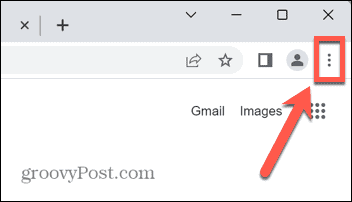
- Selecione Configurações.

- Escolher Sistema no menu à esquerda.
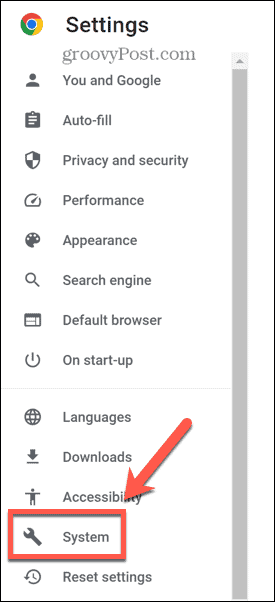
- Clique Abra as configurações de proxy do seu computador.
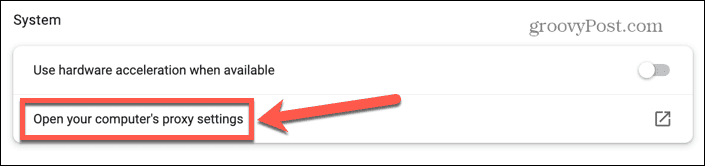
- Alterne a chave para quaisquer proxies ativos para o Desligado posição.
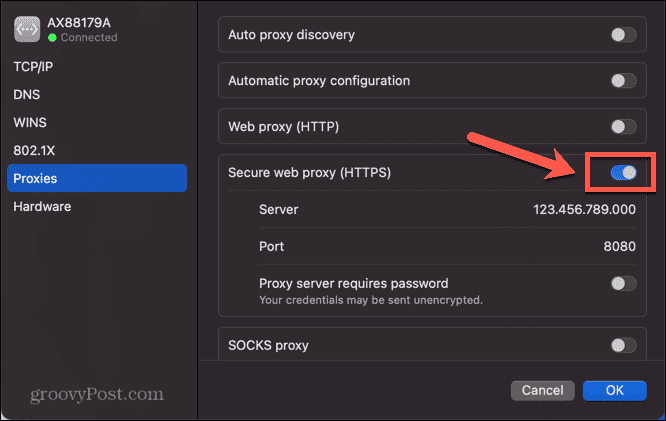
- Clique OK.
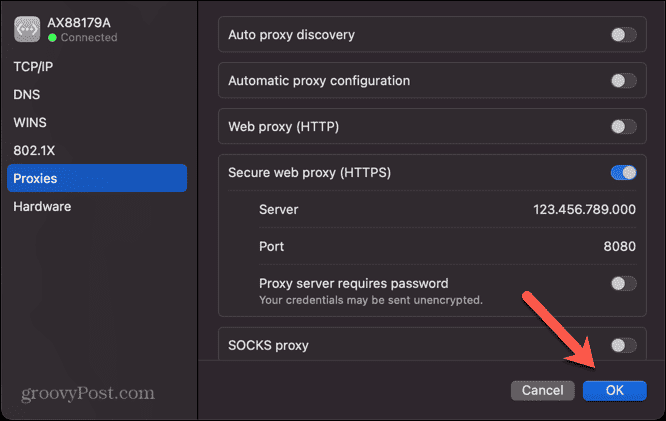
- Seu proxy agora está desativado.
Gerencie suas configurações do Google Chrome
Aprender a usar um proxy no Google Chrome permite adicionar uma camada adicional de proteção ao navegar na Internet. Você pode manter seu computador e sua privacidade mais seguros roteando seu tráfego por meio de um servidor de terceiros.
Existem truques mais úteis para ajudá-lo a aproveitar ao máximo o Google Chrome. Se você achar que tudo é muito pequeno (ou muito grande) para ler, você pode aprender como aumentar e diminuir o zoom no Google Chrome. Se você está cansado de martelar a tecla F5, pode aprender como atualizar páginas automaticamente no Google Chrome.
E se os anúncios estão realmente começando a irritá-lo, você vai querer aprender como bloquear anúncios no Google Chrome.
Como encontrar a chave de produto do Windows 11
Se você precisar transferir sua chave de produto do Windows 11 ou apenas precisar fazer uma instalação limpa do sistema operacional,...



